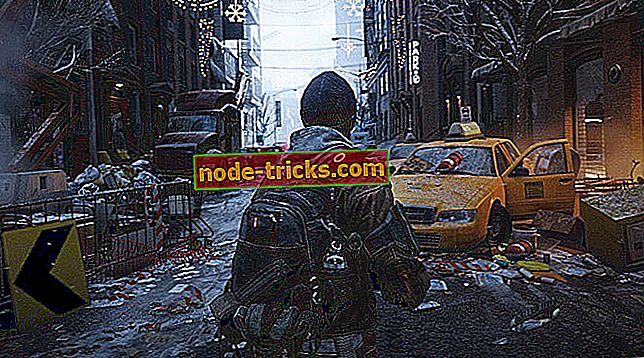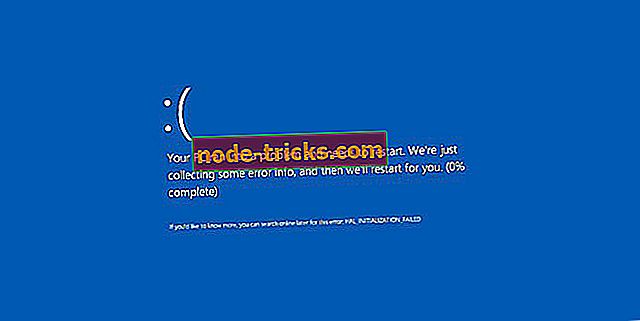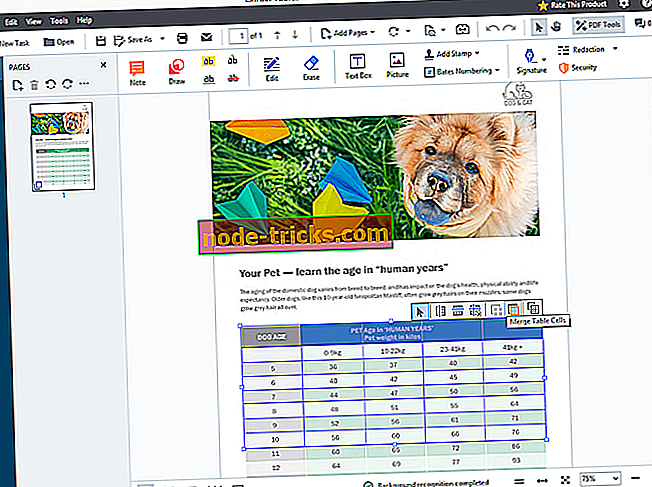Как исправить ошибки PUBG на Xbox One
Поле битвы PlayerUnkown - это лучшая многопользовательская онлайн-игра Battle Royale. Название недавно достигло впечатляющего числа 4 миллионов игроков на Xbox One.
Хотя PUBG действительно очень захватывающая и сложная игра, она также проверяет терпение игроков и навыки устранения неполадок. Время от времени игроки сталкиваются с различными проблемами, которые ограничивают их игровой опыт.
В этой статье мы покажем вам, как можно исправить типичные ошибки PlayerUnkown в Battleground на Xbox One и как можно быстрее возобновить свои игровые сессии.
Вы можете использовать приведенное ниже руководство для устранения следующих проблем: падения FPS, задержки, сбои, проблемы с запуском, заикание, проблемы с памятью, ошибки аудио и многое другое.
Исправить распространенные проблемы PUBG на Xbox One

Перво-наперво, попробуйте перезагрузить консоль. Нажмите и удерживайте кнопку Xbox на консоли около 10-15 секунд. Консоль должна выключиться. Теперь нажмите ту же кнопку, чтобы включить ее и проверьте, сохраняется ли проблема.
Если этот быстрый обходной путь не помог, продолжите процесс устранения неполадок, используя приведенные ниже решения.
- ТАКЖЕ ЧИТАЙТЕ: Как исправить типичные ошибки PlayerUnknown's Battlegrounds
1. Установите последние обновления PUBG / Xbox One
В последнее время игра получила ряд важных патчей, направленных на исправление многих игровых проблем и ошибок. Убедитесь, что вы установили последние обновления PUGB на консоль, чтобы воспользоваться последними исправлениями и улучшениями.
В то же время, не забудьте обновить консоль. Нажмите кнопку Xbox, чтобы запустить руководство, перейдите в «Настройки», перейдите в «Все настройки», выберите «Система» и затем выберите «Обновления». Теперь выберите опцию «Обновлять консоль», чтобы установить последние обновления для Xbox One.
2. Проверьте сетевое соединение
Неисправное или нестабильное сетевое соединение может также помешать вам наслаждаться гладким игровым сеансом PUBG на Xbox One.
Откройте руководство, нажав кнопку Xbox. Перейдите в Система> Настройки> Сеть> Настройки сети. Если есть какие-либо известные проблемы с сетью, они будут перечислены в середине экрана.
Перейдите на экран настроек сети и выберите Проверить сетевое соединение. Если после выполнения этого теста появляется сообщение об ошибке, используйте решение для устранения ошибок сетевого подключения Xbox One, чтобы устранить его.
3. Обновите свой профиль
Под этим мы подразумеваем удаление и добавление вашего профиля обратно. Если проблема PUBG возникает в основном в конкретном профиле пользователя, данные и файлы, связанные с ним, могут быть повреждены.
Откройте руководство> выберите Система> Настройки> Учетная запись> Удалить учетные записи. Выберите проблемную учетную запись (ту, которая испытывает проблемы с геймплеем PUBG)> выберите Удалить, чтобы подтвердить.
Обновите данные своей учетной записи, загрузив свой профиль снова. Откройте руководство и выберите свой геймпик, прокрутите вниз и выберите Добавить новый. Теперь введите адрес электронной почты и пароль, которые вы используете для учетной записи, которую вы только что удалили. Будьте внимательны, чтобы не выбрать опцию «Получить новую учетную запись», иначе вы создадите новую учетную запись.
Следуйте инструкциям на экране, чтобы настроить учетную запись. Как только вы закончите, снова запустите PUBG и проверьте, сохраняется ли проблема.
- ТАКЖЕ ЧИТАЙТЕ: BATTLEGROUND PLAYERUNKNOWN: Хост закрыл соединение [FIX]
4. Очистить локальное сохранение
Вы также можете удалить локальное сохранение, чтобы исправить проблемы с коррупцией. Вот шаги, чтобы следовать:
- Откройте руководство, нажав кнопку Xbox, и перейдите в раздел «Мои игры и приложения». Выберите PUBG и нажмите кнопку меню на контроллере.
- Выберите «Управление игрой», перейдите в «Сохраненные данные» и выберите сохраненные данные для своего тега игрока.
- Нажмите A на вашем контроллере> выберите «Удалить»> перезагрузите консоль.
5. Сбросьте Xbox One
Если перезапуск и обновление консоли не помогли, попробуйте сбросить ее. Вот шаги, чтобы следовать:
- Выключите консоль> отключите шнур питания> подождите одну минуту
- Подключите шнур питания обратно
- Нажмите и удерживайте кнопку BIND и кнопку EJECT на Xbox One> нажмите кнопку Xbox на консоли.
- Продолжайте удерживать кнопки BIND и EJECT около 15 секунд.
- Вы должны услышать два тона при включении> теперь вы можете отпустить кнопки BIND и EJECT
- Консоль Xbox One должна загрузиться> Устранение неполадок при запуске Xbox теперь должно быть доступно на экране
- Используйте D-pad и кнопку A на вашем контроллере> выберите Reset this Xbox.
- Не забудьте выбрать опцию «Сохранить игры и приложения»
- Дождитесь окончания процесса сброса.
Мы надеемся, что эти 5 решений помогли вам решить проблемы, связанные с PUBG, чтобы вы могли наслаждаться плавным игровым процессом.

![5 лучших программ для просмотра / чтения файлов XML [2019 Список]](https://node-tricks.com/img/software/109/5-best-software-view-read-xml-files-2.jpg)

![5 лучших MKV-плееров для Windows 10 [FRESH LIST]](https://node-tricks.com/img/software/187/5-very-best-mkv-players-2.jpg)